5 Cara Mengatasi Google Meet Tidak Mengeluarkan Suara
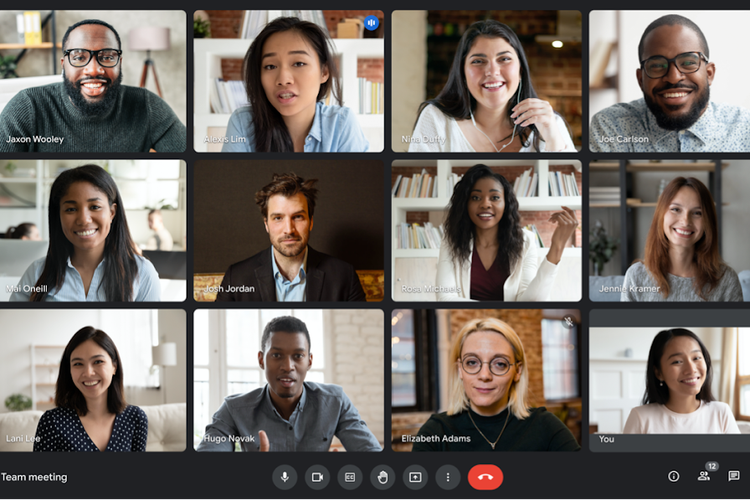
KOMPAS.com - Google Meet memungkinkan pengguna untuk berdiskusi baik melalui call maupun video call. Selain itu, pengguna juga dapat berbagi layar agar peserta dalam diskusi bisa melihatnya bersama-sama.
Fitur-fitur yang ada di Google Meet terbilang ramah terhadap pemula, karena aplikasi ini sangat mudah untuk dioperasikan. Akan tetapi, beberapa orang terkadang juga mengalami kendala pada Google Meet mereka.
Mulai dari peserta lain tidak bisa melihat wajah Anda, tidak bisa berbagi layar, hingga suara yang tidak bisa didengar oleh peserta lain meskipun audio perangkat telah aktif.
Maka untuk mengatasi hal tersebut, berikut KompasTekno telah merangkum cara-cara mengatasi Google Meet yang tidak bisa mengeluarkan suara.
Baca juga: Ada Google Meet (Asli) dan Meet “Biasa” dengan Logo Hampir Mirip, Apa Bedanya?
Mulai ulang perangkat yang digunakan
Memulai ulang perangkat yang digunakan bisa menjadi pertolongan pertama ketika sebuah aplikasi atau program mengalami masalah. Cara ini termasuk hal yang mudah untuk dilakukan dan semua orang pasti mengetahuinya.
Jika pengguna menggunakan perangkat laptop dengan sistem operasi Windows, maka cara memulai ulang perangkat adalah sebagai berikut.
- Tutup semua aplikasi yang sedang beroperasi
- Klik ikon Windows yang berada di pojok kiri bawah layar
- Pilih opsi “Power”
- Klik “Restart”
Berikut cara untuk memulai ulang perangkat laptop dengan sistem operasi Mac.
- Tutup semua aplikasi yang sedang beroperasi
- Klik ikon Apple yang ada di pojok kiri atas layar
- Pilih opsi “Restart”
Berikut cara untuk memulai ulang perangkat ponsel.
- Tekan dan tahan tombol kunci hingga keluar pilihan “Boot ulang” atau “nonaktif”
- Pilih opsi “boot ulang”
Baca juga: Fitur Baru Google Meet Bisa Buat Nobar YouTube dengan 100 Orang
Atur setelan Google Meet
Cara selanjutnya yang bisa dilakukan untuk mengatasi Google Meet yang tidak mengeluarkan suara adalah mengatur setelannya.
- Buka link rapat Google Meet
- Klik tanda titik tiga pada bagian tengah bawah
- Pilih opsi “Setelan”
- Buka menu “Audio” melalui menu bar sebelah kiri
- Sesuaikan mikrofon dan speaker dengan speaker yang ada pada perangkat
- Tes mikrofon dengan mencentang tombol “Tekan untuk bicara”. Apabila simbol titik tiga di sebelah simbol mikrofon membuat gelombang panjang dan pendek, itu berarti mikrofon telah aktif
- Tes speaker dengan menekan tombol “Test” pada bagian speaker. Apabila Anda mendengarnya, itu berarti speaker bisa mengeluarkan suara
Hapus cache browser
Menghapus cache browser juga dapat menangani beberapa masalah ketika berselancar di internet. Berikut cara menghapus cache di Microsoft Edge.
- Buka aplikasi Microsoft Edge
- Klik ikon titik tiga di pojok kanan atas layar
- Pilih opsi “History”
- Klik titik tiga pada bagian kanan atas
- Klik “Open History Page”
- Klik “Clear Browsing Data” pada bagian atas
- Atur “Time Range”
- Klik “Clear Now”
Jika menggunakan Google Chrome, berikut langkah-langkah untuk menghapus cache browser.
- Buka aplikasi Google Chrome
- Klik ikon titik tiga di pojok kanan atas layar
- Pilih opsi “More Tools” pada bagian bawah
- Klik “Clear Browsing Data”
- Di sana akan diberikan dua pilihan antara “Basic” dan “Advanced”. Centang biru pada menu “Cache Images and Files”
- Pada menu “Basic”, pilih rentang waktu file cache yang disimpan
- Klik “Clear Data” untuk menghapus cache
Selain mengahapus cache browser Anda juga bisa mencoba mengatasi error audio dengan menghapus cache di Windows. Bagi pengguna Windows langkah-langkah menghapus cache di Windows dapat menuju tautan berikut ini.
Periksa Bluetooth
Google Meet yang tidak mengeluarkan suara bisa disebabkan karena perangkat tersambung dengan perangkat lain melalui Bluetooth, sehingga suara yang dihasilkan oleh aplikasi keluar dari perangkat yang terhubung.
Oleh karena itu, pastikan bahwa Bluetooth pada perangkat yang Anda gunakan untuk meeting nonaktif.
Baca juga: Google Mulai Gabungkan Aplikasi Video Call Duo dan Meet
Perbarui driver
Masalah yang lebih serius dapat disebabkan karena ada gangguan pada driver perangkat audio. Maka dari itu, pengguna perlu meluangkan waktu untuk memperbaikinya. Selain itu, pengguna juga bisa menggunakan aplikasi pembaruan driver untuk mengatasinya.
Aplikasi tersebut bisa Anda dapatkan melalui situs pengunduhan driver. Setelah itu, instal driver yang telah di unduh.
Simak breaking news dan berita pilihan kami langsung di ponselmu. Pilih saluran andalanmu akses berita Kompas.com WhatsApp Channel : https://www.whatsapp.com/channel/0029VaFPbedBPzjZrk13HO3D. Pastikan kamu sudah install aplikasi WhatsApp ya.




















































![[POPULER TEKNO] Jadwal Babak Knockout M4 Mobile Legends | Xiaomi Redmi Note 12 5G Dirilis | Fitur Baru WA, Bisa Kirim Chat saat Internet Diblokir](https://asset.kompas.com/crops/ORMJwpKU7QzqV3T6bn8dPKQk378=/85x0:994x606/95x95/data/photo/2022/06/21/62b14bdcbcc96.png)







